NordVPN có thể giúp bạn có được sự bảo vệ bổ sung đó với dịch vụ VPN đáng tin cậy của nó. Nhưng không có dịch vụ nào là hoàn hảo và sẽ có lúc bạn không thể kết nối với máy chủ của NordVPN.
Đôi khi, cách khắc phục rất đơn giản và có thể là điều bạn có thể tự làm mà không cần liên hệ với dịch vụ khách hàng của công ty. Một số sửa chữa cần thiết bạn có thể thử trước là gì?
Các giải pháp dễ dàng để thử trước
Nếu điều đầu tiên bạn cố gắng làm là kết nối với NordVPN nhưng không thể, bạn có thể thử Kiểm tra kết nối Internet của bạn. Dù kết nối internet của bạn ổn định nhưng nó không hoàn hảo và nhà cung cấp dịch vụ internet của bạn có thể gặp sự cố.
Hãy thử một máy chủ khác. Có lẽ máy chủ bạn đang cố gắng kết nối đã bão hòa và không thể tuyển người dùng khác. Nếu bạn vẫn không thể kết nối, hãy thử kết nối với cùng một máy chủ từ một thiết bị khác. Nếu nó kết nối, vấn đề là thiết bị của bạn, không phải NordVPN.
Các giải pháp cơ bản khác mà bạn có thể thử là:
- Đăng xuất và sau đó quay lại tài khoản của bạn
- Gỡ cài đặt ứng dụng rồi cài đặt lại
- Tắt phần mềm chống vi-rút / tường lửa của bạn một chút để xem liệu nó có gây ra sự cố hay không.
- Kiểm tra xem tài khoản của bạn có đang hoạt động hay không.
Đặt lại ứng dụng NordVPN
Trừ khi bạn đã khám phá từng inch của ứng dụng, bạn có thể không biết mình có một ứng dụng. Chạy công cụ chẩn đoán.. Khi bạn mở cửa sổ NordVPN hiển thị quốc gia bạn đang kết nối, hãy nhấp vào bánh răng để truy cập cài đặt.
Ở bên trái, hãy nhấp vào nâng caotheo dõi bởi Chạy công cụ chẩn đoán.. Trong cửa sổ mới, nhấp vào nút Đặt lại ứng dụng.
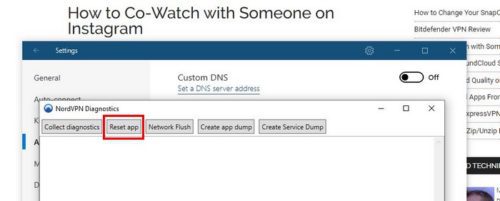
Hãy thử xem liệu bây giờ bạn có thể kết nối với máy chủ của ứng dụng hay không.
Tắt / Bật thẻ mạng NordVPN
Để đặt lại thẻ mạng NordVPN, hãy truy cập:
- Bảng điều khiển
- Mạng và Internet
- mạng và tài nguyên được chia sẻ
- Thay đổi cấu hình bộ chuyển đổi
- Nhấp chuột phải vào bộ điều hợp để Windows NordVPN
- Bấm vô hiệu hóa
- Đợi tí
- Bấm đúp vào cùng một tùy chọn để kích hoạt lại nó.
sử dụng Windows PowerShell để khôi phục cài đặt mạng
Nếu bạn cảm thấy thoải mái với Windows PowerShell, bạn có thể đặt lại cài đặt mạng:
- Nhấp chuột phải vào menu Bắt đầu Windows
- chọn chạy Windows quyền hạn với tư cách quản trị viên
Khi PowerShell được mở, hãy nhập các lệnh sau. Bạn có thể nhận được thông báo rằng bạn cần khởi động lại máy tính của mình, nhưng chỉ sau khi nhập tất cả các lệnh sau:
- thiết lập / phát hành ip
- ipconfig / flushdns
- ipconfig / gia hạn
- lưới bảo vệ được khôi phục
- giao diện netsh ipv4reset
- thiết lập lại giao diện netsh ipv6
- danh mục khôi phục lại netsh wonock
- netsh int ipv4 đặt lại reset.log
- netsh int ipv6 đặt lại reset.log
Sau khi nhập tất cả các lệnh, bạn có thể tiếp tục và khởi động lại máy tính của mình.
phần kết luận
Không có dịch vụ nào là hoàn hảo, vì vậy sẽ có lúc nó thất bại. Vì vậy, điều này xảy ra với ứng dụng NordVPN của bạn, bạn biết phải làm gì để khởi động lại mọi thứ. Bạn sẽ thử phương pháp nào trước?
